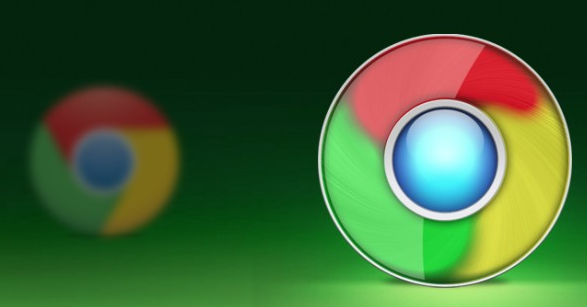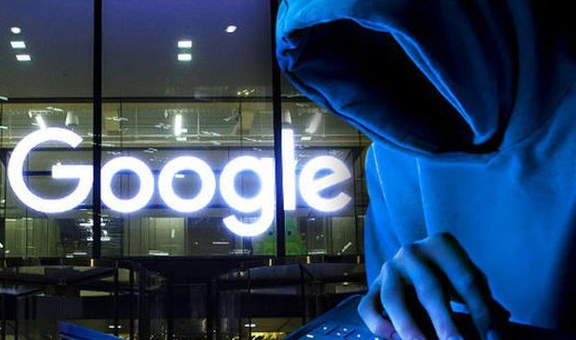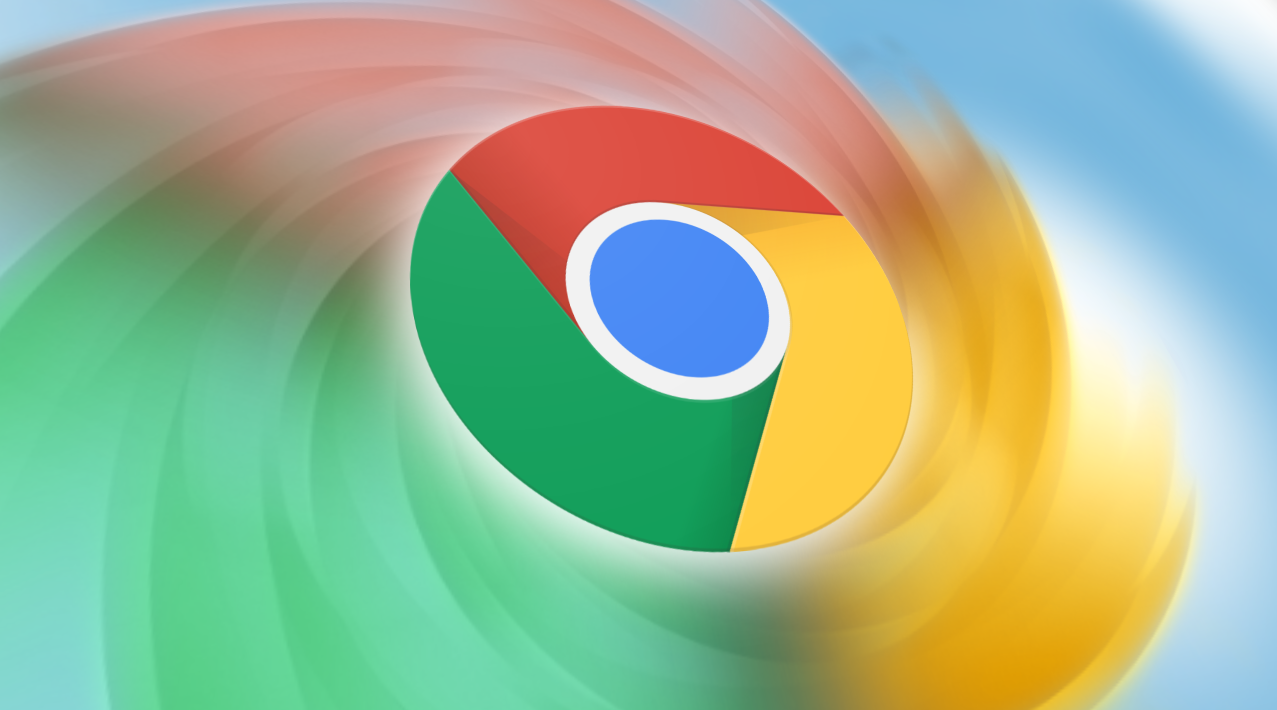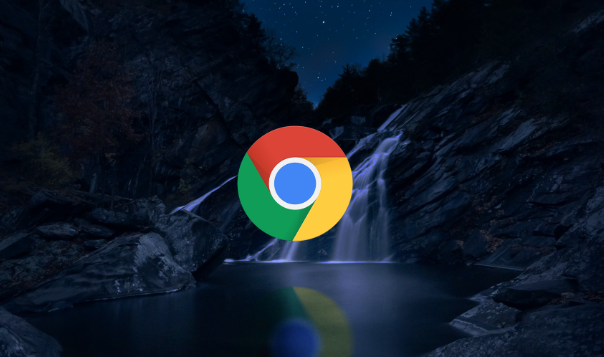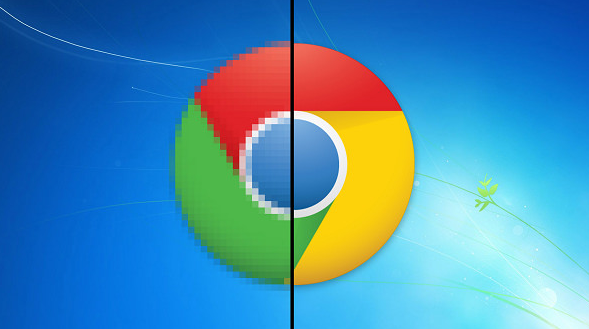详情介绍

打开谷歌浏览器进入扩展程序管理界面。双击桌面或开始菜单中的Chrome图标启动程序,点击窗口右上角三个垂直排列的点状按钮,在下拉菜单里选择“更多工具”,接着点击“扩展程序”选项进入插件管理页面。
访问Chrome网上应用商店获取专用工具。在扩展程序页面左上角点击三横线图标,选择底部出现的“打开Chrome网上应用商店”链接。于搜索框内输入关键词如Fatkun或Image Downloader进行检索,找到目标插件后点击右侧蓝色背景的“添加至Chrome”按钮完成安装流程。
配置新安装的批量下载插件参数。安装成功后工具栏会出现对应图标,右键单击该图标选择设置选项。根据实际需求调整图片筛选规则、命名格式及保存路径等高级选项,确认修改后关闭配置窗口。
定位到包含目标图片集合的网页。通过地址栏输入网址跳转至需要抓取多张图片的资源页面,确保页面完全加载完成后再执行下一步操作。
启动插件进行自动化采集工作。点击已固定的功能图标激活面板,依照提示勾选全选当前页面所有图像缩略图,部分工具支持按分辨率或文件类型细化选择范围。完成选取后点击明确的下载指令按钮触发任务队列。
检查本地存储位置获取成果文件。默认情况下图片会存入系统的下载文件夹,用户也可在之前的设置中指定自定义目录。进入相应磁盘分区查看生成的图片文件是否完整有序。
处理特殊格式或动态加载内容。遇到懒加载技术实现的图片流时,可先滚动至页面底部强制加载全部元素,再重复上述下载步骤。若发现个别大尺寸图片未能成功保存,尝试刷新页面后单独右键另存为补充缺失项。
通过上述步骤,用户能够高效实现谷歌浏览器中网页图片资源的批量下载。每次修改设置后建议立即测试效果,确保新的配置能够按预期工作。